Comment personnaliser le menu contextuel du clic droit dans Windows 11
Alors que beaucoup aiment le menu contextuel simplifié du clic droit de Windows 11(the streamlined right-click context menu of Windows 11) , certains sont moins satisfaits du menu tronqué. Regardons quelques façons de le personnaliser davantage à votre goût.
La méthode par défaut consiste à modifier le registre, mais comme c'est un peu avancé pour certains, nous examinerons également les applications tierces qui peuvent faire le travail plus facilement.

Méthode 1 : Afficher le menu contextuel de (Context Menu)Windows 10 avec plus d'options
Vous n'avez pas besoin d'apporter des modifications permanentes à votre ordinateur juste pour obtenir à nouveau le menu contextuel complet. Par défaut, Windows 11 offre déjà un moyen d'afficher l'ancien menu.
Le hic ? Vous devez le sélectionner ou utiliser son raccourci clavier chaque fois que vous souhaitez l'utiliser. Il n'y a pas de méthode intégrée pour l'activer de façon permanente.
Pourtant, c'est un excellent moyen d'afficher le menu Windows 10 lorsque vous en avez besoin au lieu de basculer définitivement vers l'ancienne disposition.
Cliquez avec le bouton droit pour afficher le menu contextuel standard de Windows 11 et sélectionnez l' entrée Afficher(Show) plus d'options à la fin. Vous pouvez également utiliser le raccourci clavier Shift + F10

Méthode 2 : activer l' ancien menu(Old Menu) à partir du registre
Vous pouvez également modifier le registre Windows(Windows Registry) pour personnaliser dans une certaine mesure le menu contextuel. Vous pouvez rétablir le menu Windows 10 ou ajouter des éléments de menu personnalisés.
Dans le même temps, la modification du registre n'est pas quelque chose à faire à la légère, car une erreur de clé peut entraîner de graves problèmes pour votre ordinateur(serious issues for your computer) . À moins que vous ne soyez familier avec le processus, nous vous recommandons d'essayer l'une des autres méthodes.
- Tout d'abord, ouvrez l' Éditeur du Registre(Registry Editor) en le recherchant dans le menu Démarrer(Start Menu) .

- L' Éditeur du Registre(Registry Editor) présente une structure semblable à un dossier sur la gauche, contenant toutes les clés et valeurs dans les sous-dossiers. Le côté droit affiche le contenu de n'importe quel dossier sélectionné et vous permet d'interagir avec eux.

- Accédez à Computer\HKEY_CURRENT_USER\Software\Classes\CLSID . Vous pouvez le faire manuellement en cliquant sur les dossiers ou en entrant ce chemin dans la barre d'adresse en haut.
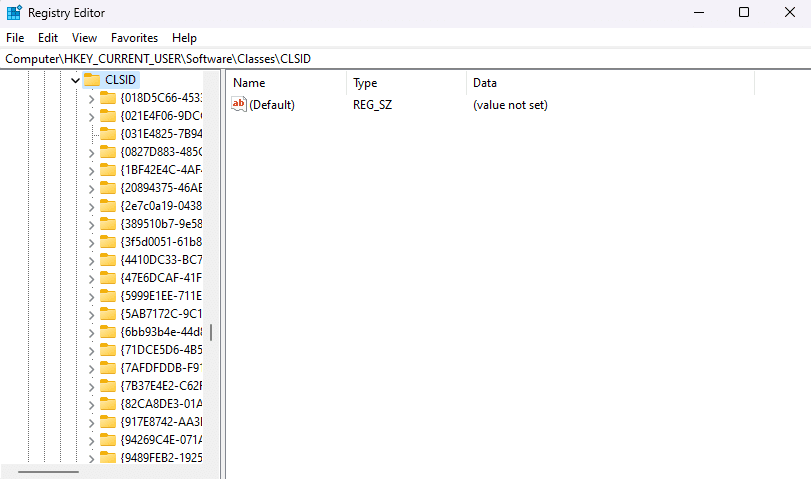
- Faites un clic droit(Right-click) sur un espace vide dans le panneau de droite et sélectionnez New > Key dans le menu contextuel.

- Les(Key) noms de clé sont généralement suffisamment descriptifs pour vous indiquer quel paramètre ils contrôlent, mais pour cela, nous aurons besoin d'un code alphanumérique. Entrez le nom de clé suivant : {86ca1aa0-34aa-4e8b-a509-50c905bae2a2}
N'essayez pas de le saisir, car la précision est cruciale. Copiez-collez le nom ci-dessus.

- Créez(Create) une autre nouvelle clé à l'intérieur de celle-ci et nommez-la : InprocServer32

- Modifiez cette clé dans le volet de droite et assurez-vous que ses données de valeur sont vides.

- Fermez l' Éditeur du Registre(Registry Editor) et redémarrez votre ordinateur. Alternativement, vous pouvez également redémarrer le processus de l' Explorateur de fichiers Windows à partir du (Windows File Explorer)Gestionnaire(Task Manager) des tâches .

La modification prendra effet après le redémarrage de votre PC ou de l' Explorateur Windows(Windows Explorer) . Cliquez avec le bouton droit(Right-click) n'importe où pour obtenir à nouveau le menu contextuel de Windows 10 , avec tous les éléments de menu manquants dans la liste.

Méthode 3 : Utiliser l'invite de commande pour activer le menu Windows 10
Ce n'est pas si différent de la méthode que nous avons décrite ci-dessus. Vous créerez toujours la même nouvelle clé de registre(Registry) - vous le ferez simplement à partir de l' invite de commande(Command Prompt) au lieu de l' éditeur de registre(Registry Editor) . Néanmoins, copier-coller la commande de terminal correcte est moins sujet aux erreurs que la modification manuelle d'une clé de registre.
- Pour commencer, tapez cmd dans le menu Démarrer(Start Menu) .
- Cliquez avec le bouton droit sur le résultat de l' invite de commande(Command Prompt) et sélectionnez Exécuter(Run) en tant qu'administrateur.

- Comme nous n'avons qu'à ajouter une clé de registre, nous pouvons utiliser la commande reg add pour exécuter le processus. Copiez-collez simplement la commande suivante et appuyez sur Entrée :(Simply)
reg ajouter "HKCUSoftwareClassesCLSID{86ca1aa0-34aa-4e8b-a509-50c905bae2a2}InprocServer32" /f /ve

- Vous obtiendrez un message "L'opération s'est terminée avec succès". Assez(Pretty) anticlimatique mais plus fiable que les modifications manuelles.

Cela devrait activer le menu contextuel classique sur votre ordinateur. Si vous souhaitez retrouver le nouveau look, supprimez la clé que vous avez ajoutée.
Méthode 4 : ajouter des éléments de menu(Add Menu Items) avec l' édition du registre(Registry)
Les clés de registre(Registry) ont un effet étonnamment important sur le fonctionnement de Windows . Non seulement vous pouvez activer l'ancien menu contextuel du clic droit, mais même y ajouter des entrées entièrement nouvelles(but even add entirely new entries to it) .
Bien sûr, vous ne pouvez rien faire de trop sophistiqué, ajoutez simplement des raccourcis vers les applications couramment utilisées dans le menu. Cependant, les avertissements habituels concernant les dangers liés à la modification du registre s'appliquent. N'y touchez que si vous savez ce que vous faites et sauvegardez le registre(backup the Registry) avant de commencer.
- Ouvrez l' Éditeur du Registre(Registry) en tapant regedit dans le menu Démarrer(Start Menu) .

- Dans le volet de gauche, accédez à la clé suivante : Computer\HKEY_CLASSES_ROOT\Directory\Background\shell
Vous pouvez également copier/coller ce chemin directement dans la barre d'adresse.

- Ajoutez une nouvelle clé en cliquant avec le bouton droit sur un espace vide dans le volet de droite et en sélectionnant New > Key .

- Le nom de la touche deviendra le texte de l'élément de menu, alors nommez-le de manière appropriée. Puisque nous cherchons à ajouter le Bloc(Notepad) -notes dans cet exemple, nous le renommerons " Ouvrir(Open) avec le Bloc(Notepad) -notes ".

- Ajoutez maintenant une autre clé à l'intérieur de la clé que vous venez de créer et nommez-la Command .

- Modifiez cette clé et remplacez la valeur par défaut par le chemin de l'application que vous souhaitez ouvrir. Pour les applications telles que Calculatrice(Calculator) ou Bloc(Notepad) -notes , qui se trouvent déjà dans le chemin système, le nom de l'application est tout ce dont vous avez besoin. Pour toute autre chose, copiez/collez le chemin du fichier exe.

- Fermez l' Éditeur du Registre(Registry Editor) et redémarrez votre ordinateur.
Maintenant, lorsque vous cliquez avec le bouton droit sur le bureau (le menu contextuel de Windows 10 doit être activé), vous verrez votre nouvelle entrée dans le menu.

Méthode 5 : personnaliser le menu contextuel(Right-Click Menu) à l' aide d'une application tierce(App)
Easy Context Menu est un petit outil astucieux qui vous permet de personnaliser les éléments du menu contextuel du clic droit au contenu de votre cœur. Grâce à son interface graphique(GUI) et à ses options bien classées, il s'agit d'une option plus simple que l'édition du registre .(Registry)
Il dispose même d'un nettoyeur de menu contextuel(Context Menu Cleaner) pour supprimer les entrées inutiles du menu contextuel du clic droit, souvent ajoutées par le logiciel installé. Cela n'a pas beaucoup d'importance dans Windows 11 puisque Microsoft l'a déjà nettoyé.
- Téléchargez Easy Context Menu(Download Easy Context Menu) depuis son site officiel(official website) .

- C'est une application portable, donc il n'y a pas d'installation. Extrayez simplement(Just) le fichier téléchargé et lancez l'exécutable.

- Le menu contextuel facile(Easy Context Menu) ouvre une petite fenêtre, affichant une liste de tous les outils et paramètres que vous pouvez ajouter à votre menu contextuel par clic droit. Parcourez la liste et cochez les cases que vous souhaitez inclure.

- Une fois que vous avez sélectionné toutes les options dont vous avez besoin, cliquez sur Appliquer les modifications(Apply Changes) .

Essayez votre nouveau menu Windows et si vous n'aimez aucune des modifications, vous pouvez toujours les supprimer. Il vous suffit(Just) d'exécuter à nouveau Easy Context Menu et de décocher les fonctionnalités dont vous n'avez plus besoin.
Quelle est la meilleure façon de personnaliser le menu contextuel du clic droit(Right-Click Context Menu) dans Windows 11 ?
À moins que vous ne soyez à l'aise avec les clés de registre(Registry) , le moyen le plus simple de modifier le menu contextuel consiste à utiliser une application tierce(a third-party application) comme Easy Context Menu . Et ce n'est que si vous n'êtes pas à l'aise d'appuyer sur Shift + F10 après chaque clic droit.
Pour réactiver l'ancien menu, vous pouvez copier-coller la commande appropriée dans une invite de commande(Command Prompt) élevée et la laisser faire sa magie. De cette façon, il n'y a aucun risque de gâcher la mauvaise clé de registre et de bloquer votre ordinateur.
Cela étant dit, les personnes familiarisées avec l'édition du registre trouveront que c'est la méthode la plus flexible pour personnaliser le menu contextuel. Outre l'activation du menu Windows 10 , vous pouvez également ajouter des raccourcis vers d'autres applications avec quelques touches bien placées.
Related posts
Éditeurs de menu contextuel : ajouter, supprimer des éléments de menu contextuel dans Windows 11
Comment récupérer l'explorateur et le menu contextuel de Windows 10 dans Windows 11
Comment supprimer l'élément de menu contextuel Partager avec Skype dans Windows 11
Comment supprimer l'élément Afficher plus d'options du menu contextuel dans Windows 11
Comment ajouter le menu contextuel Créer un point de restauration dans Windows 11
Comment changer la taille de la barre des tâches sur Windows 11
Comment bloquer l'installation de Windows 11 sur votre ordinateur
Comment ouvrir les outils Windows dans Windows 11
Comment ajouter ou supprimer des dossiers du menu Démarrer de Windows 10/11
Comment déplacer le menu Démarrer de Windows 11 vers la gauche ? -
Comment afficher ou masquer la liste recommandée dans le menu Démarrer de Windows 11
Comment activer ou désactiver les mises en page Snap sur Windows 11
Correction de l'ouverture manquante avec l'option du menu contextuel du clic droit
Comment épingler au menu Démarrer dans Windows 11 -
Le clic droit ne fonctionne pas sur le menu Démarrer ou la barre des tâches sous Windows 11/10
Comment régler la luminosité de la webcam dans Windows 11
Comment copier le contenu d'un fichier dans le presse-papiers à l'aide du menu contextuel du clic droit
Comment changer les couleurs du menu Démarrer et de la barre des tâches dans Windows 11
Comment changer le thème dans Microsoft Teams sur Windows 11
Comment masquer les badges sur les icônes de la barre des tâches dans Windows 11
